OpenRoaming プロファイルの作成
OpenRoaming プロファイルにはネットワーク SSID に関する情報が含まれています。また、このプロファイルでゲストネットワークへのアクセスを許可するユーザー ID を指定します。OpenRoaming プロファイルでキャリアオフロードを設定することもできます。OpenRoaming プロファイルを作成するには、次のタスクを実行します。
手順
|
ステップ 1 |
アクセスポリシーを選択します。 |
|
ステップ 2 |
SSID を設定します。 |
|
ステップ 3 |
(任意) キャリアオフロードを設定します。 Wi-Fi ネットワークを活用して、ネットワーク上のモバイルキャリア加入者に音声サービスとデータサービスを提供できます。この設定は任意です。 キャリアオフロードを設定する前に、次の前提条件が満たされていることを確認してください。
|
|
ステップ 4 |
OpenRoaming プロファイルの設定を見直し、確認します。 アクセスポリシー、SSID、およびオプションでキャリアオフロードを設定したら、これらの設定を保存する前に OpenRoaming プロファイルの設定を見直し、必要に応じて変更できます。 |
次のタスク
OpenRoaming の設定を続行する場合は、[Continue OR Setup] をクリックするか、構成ウィザードを閉じます。
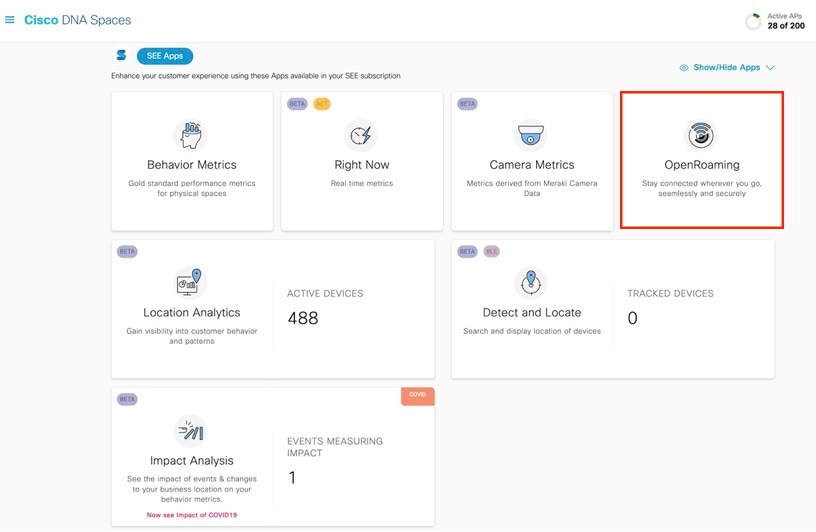

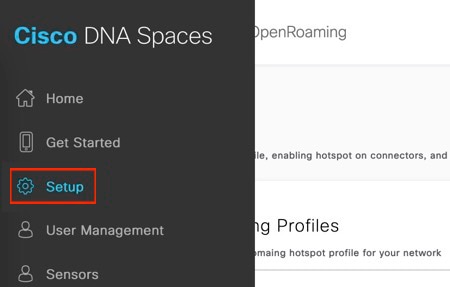
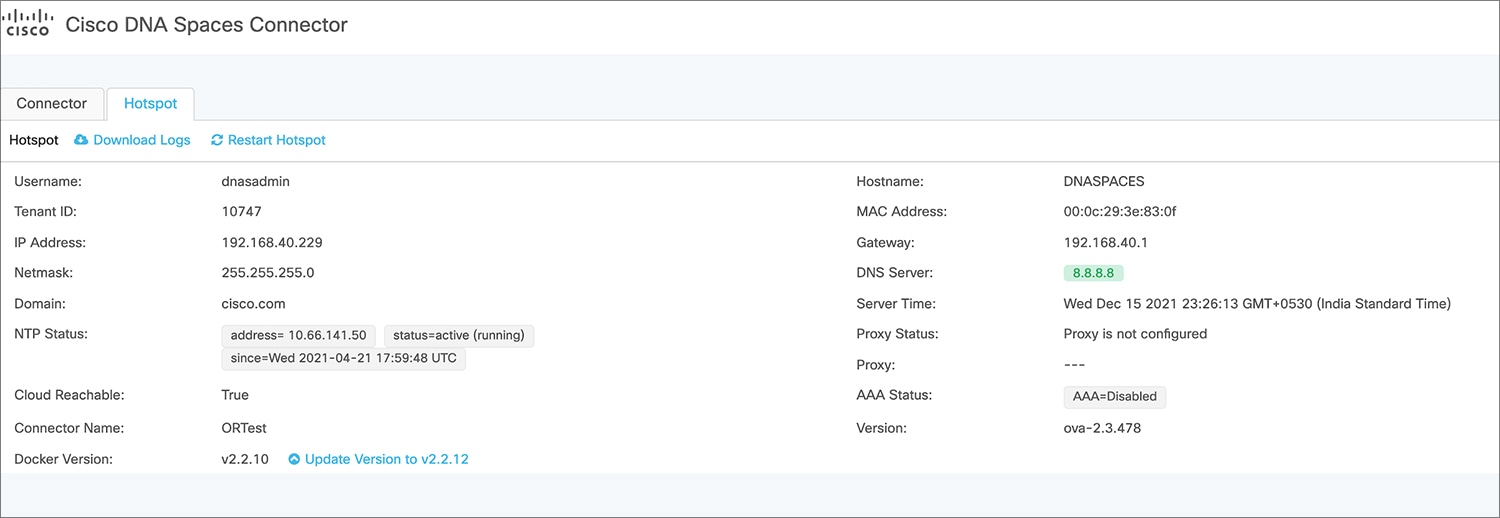
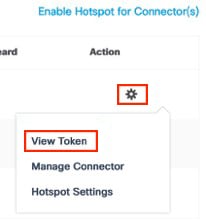
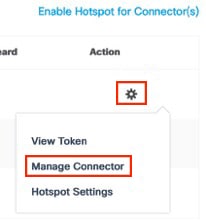
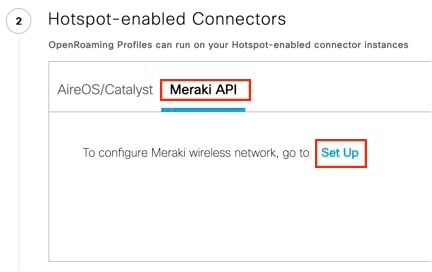
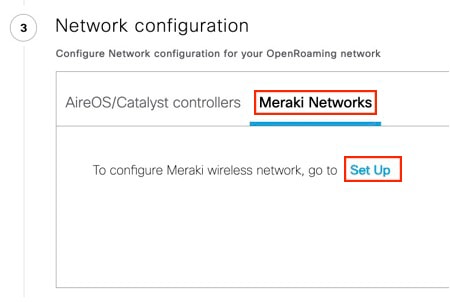
 フィードバック
フィードバック